小白3天精通跨平台React Native鸿蒙开发:按钮提交事件功能
React Native中的TouchableOpacity组件详解 摘要:TouchableOpacity是React Native中实现交互式UI的核心组件,通过透明度的变化为用户提供触觉反馈。本文详细解析了其onPress事件的处理机制,包括从原生系统事件捕获到JavaScript回调的完整流程。同时提供了典型应用场景(如列表项点击、表单提交)和注意事项(如事件冒泡处理)。文章还包含一个完整
在React Native生态中,TouchableOpacity是构建响应式用户界面的基础组件之一。作为Touchable系列组件的一员,它通过透明层包裹原始内容,在触摸事件发生时触发视觉反馈,同时保持内容布局的稳定性。这种设计使其成为按钮、卡片等交互元素的理想选择。
TouchableOpacity是React Native框架为弥补移动端与Web平台交互差异而设计的高阶交互组件。在Web环境中,按钮、链接等元素天然具备点击状态反馈,但移动应用需要更精细的触控反馈来符合用户对原生应用的体验预期。TouchableOpacity的核心使命,就是为任何视图提供一种符合移动端交互习惯的、可靠的触摸响应能力,其最典型的视觉反馈就是通过改变不透明度来模拟按钮的按下效果。
onPress方法作为该组件的灵魂,其执行流程是一条贯穿JavaScript运行环境与原生平台(iOS/Android/鸿蒙)的复杂链路。理解这个过程,对于掌握React Native的架构精髓至关重要。
TouchableOpacity的onPress方法是React Native中用于处理点击事件的核心属性,当用户点击组件时触发指定的回调函数。以下是关键信息:
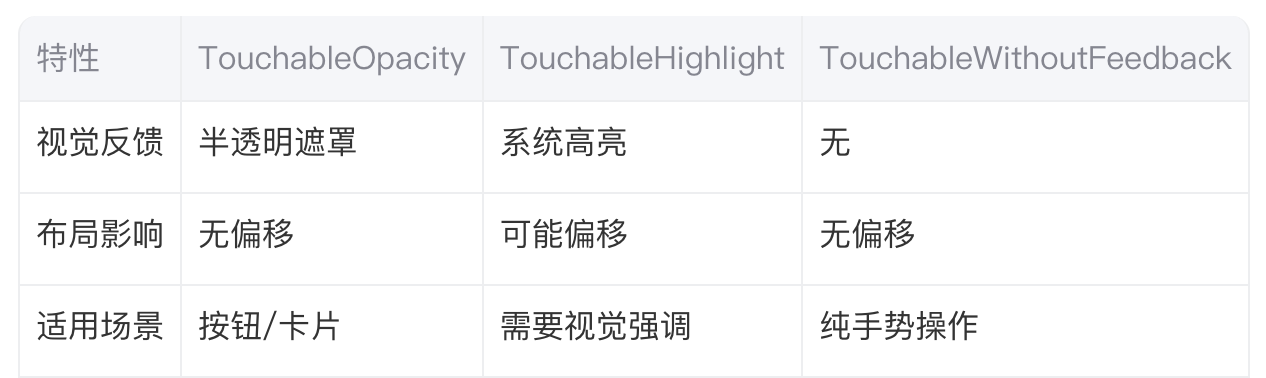
当用户的手指触碰到屏幕时,一个复杂的处理流程便开始了:
原生系统事件产生:iOS的UITouch事件或Android的MotionEvent首先被操作系统捕获,并传递给当前活动的React Native应用窗口。
React Native根视图拦截:应用的原生根视图(如RCTRootView)接收到这些原始触摸事件。React Native并没有将这些事件直接传递给JavaScript,而是首先在原生层进行初步的处理和分发。
手势识别器的工作:TouchableOpacity组件在原生端对应着一个强大的手势识别系统。这个系统会持续监听触摸事件的序列:touchStart(手指按下)、touchMove(手指移动)、touchEnd(手指抬起)或touchCancel(触摸取消)。它的核心任务是进行命中测试,即判断触摸点是否落在TouchableOpacity组件的边界范围内。更重要的是,它需要智能地判断用户的意图是“点击”还是“滚动”、“长按”等。例如,如果用户在触摸后发生了明显的移动,手势识别器可能会将其判定为滚动意图,从而取消本次点击事件。
基本用法
在TouchableOpacity组件上直接添加onPress属性,并绑定一个函数作为点击事件的处理逻辑。例如:
<TouchableOpacity onPress={handlePress}>
<Text>点击我</Text>
</TouchableOpacity>
当用户点击该组件时,handlePress函数会被调用。
事件触发机制
- 触发时机:用户手指按下并释放时触发,适用于按钮、列表项等交互场景。
- 防止重复触发:若页面加载缓慢,需在onPress中添加防抖逻辑(如使用React Navigation的navigation.navigate时需确保状态同步)。
典型应用场景
- 列表项点击:加载平面列表时,为每个列表项绑定onPress,实现跳转或展示详情。
- 表单提交:在按钮上使用onPress提交表单数据或触发API请求。
- 菜单弹出:结合DrawerLayout或自定义组件,点击后弹出侧边菜单。
注意事项
- 事件冒泡:TouchableOpacity默认阻止事件冒泡,需通过
onPressOut处理后续操作。 - 与Navigator联动:若涉及页面跳转,需确保onPress与React Navigation的push/pop方法同步。
真实场景案例:
import React from 'react';
import { View, Text, Dimensions, StyleSheet, Image, TextInput, TouchableOpacity } from 'react-native';
//获取屏幕的宽高
const screenWidth =Math.round( Dimensions.get('window').width);
const screenHight =Math.round( Dimensions.get('window').height);
const AppStyles = StyleSheet.create({
wrap: {
width: '100%',
height: screenHight,
backgroundColor: '#85BDFF'
},
title: {
width: '100%',
height: 72,
fontFamily: 'OPPOSans, OPPOSans',
fontWeight: 'normal',
paddingTop: 50,
fontSize: 36,
color: '#304057',
lineHeight: 72,
textAlign: 'center',
fontStyle: 'normal'
},
banner: {
paddingTop: 50,
paddingRight: 32,
paddingLeft: 32,
},
bannerItem: {
paddingTop: 10,
display: 'flex',
flexDirection:'row',
alignItems: 'center',
justifyContent: 'center',
width: '50%',
},
loginBox: {
position: 'relative',
width: '100%',
paddingTop: 29,
paddingLeft: 20,
paddingRight: 20,
borderTopRightRadius: 30,
borderTopLeftRadius: 30,
backgroundColor: '#F2F8FF',
flex: 1
},
loginBoxCode: {
marginTop: 20,
position: 'relative',
width: '100%',
},
loginBoxCodeBtn: {
position: 'absolute',
right: 4,
top: 4,
width: 110,
height: 40,
lineHeight: 40,
borderRadius: 10,
backgroundColor: '#1669E3',
textAlign: 'center',
fontWeight: 'bold',
fontSize: 14,
color: '#FFFFFF',
},
loginBtn: {
position: 'absolute',
left: 20,
bottom: 30,
width: '100%',
height: 48,
lineHeight: 48,
borderRadius: 10,
backgroundColor: '#1669E3',
textAlign: 'center',
fontWeight: 'bold',
fontSize: 14,
color: '#FFFFFF',
}
})
function App() {
const [phone, onChangePhone] = React.useState('');
const [code, onChangeCode] = React.useState('');
const submitLogin = () => {
console.log('submitLogin', phone, code);
}
return (
<View style={AppStyles.wrap}>
<Text style={AppStyles.title}>鸿蒙ReactNative系统</Text>
<View style={AppStyles.banner}>
<View style={{display:'flex',flexDirection:'row',justifyContent:'space-between'}}>
<View style={AppStyles.bannerItem}>
<Image style={{width:27,height:27}} source={require('./images/checked.png')}></Image>
<Text style={{paddingLeft: 4}}>实时业绩便捷查询</Text>
</View>
<View style={AppStyles.bannerItem}>
<Image style={{width:27,height:27}} source={require('./images/checked.png')}></Image>
<Text style={{paddingLeft: 4}}>订单状态轻松把控</Text>
</View>
</View>
<View style={{display:'flex',flexDirection:'row',justifyContent:'space-between'}}>
<View style={AppStyles.bannerItem}>
<Image style={{width:27,height:27}} source={require('./images/checked.png')}></Image>
<Text style={{paddingLeft: 4}}>宣传数据全程管理</Text>
</View>
<View style={AppStyles.bannerItem}>
<Image style={{width:27,height:27}} source={require('./images/checked.png')}></Image>
<Text style={{paddingLeft: 4}}>海量素材一站转发</Text>
</View>
</View>
</View>
<Image style={{width:289, height: 182, display: 'flex', alignSelf: 'center', margin: 20}} source={require('./images/login-bg.png')}></Image>
<View style={AppStyles.loginBox}>
<TextInput style={{width: '100%', height: 48, borderRadius: 10, backgroundColor: '#FFFFFF', paddingLeft: 16, paddingRight: 16, fontSize: 14, color: '#304057'}}
placeholder="请输入手机号" onChangeText={onChangePhone} value={phone}></TextInput>
<View style={AppStyles.loginBoxCode}>
<TextInput style={{width: '100%', height: 48, borderRadius: 10, backgroundColor: '#FFFFFF', paddingLeft: 16, paddingRight: 16, fontSize: 14, color: '#304057'}}
placeholder="请输入验证码" onChangeText={onChangeCode} value={code}></TextInput>
<Text style={AppStyles.loginBoxCodeBtn}>获取验证码</Text>
</View>
<TouchableOpacity style={AppStyles.loginBtn} onPress={submitLogin}>
<Text style={{fontSize: 14, color: '#FFFFFF', lineHeight: 48, textAlign: 'center', fontWeight: 'bold'}}>登陆</Text>
</TouchableOpacity>
</View>
</View>
);
}
export default App;
JavaScript逻辑的执行与状态更新
找到正确的组件实例后,便进入了JavaScript的执行阶段:
调用onPress回调:事件系统最终会触发用户预先定义在TouchableOpacity组件上的onPress函数。这个函数是纯JavaScript代码,可以执行任何逻辑,例如:
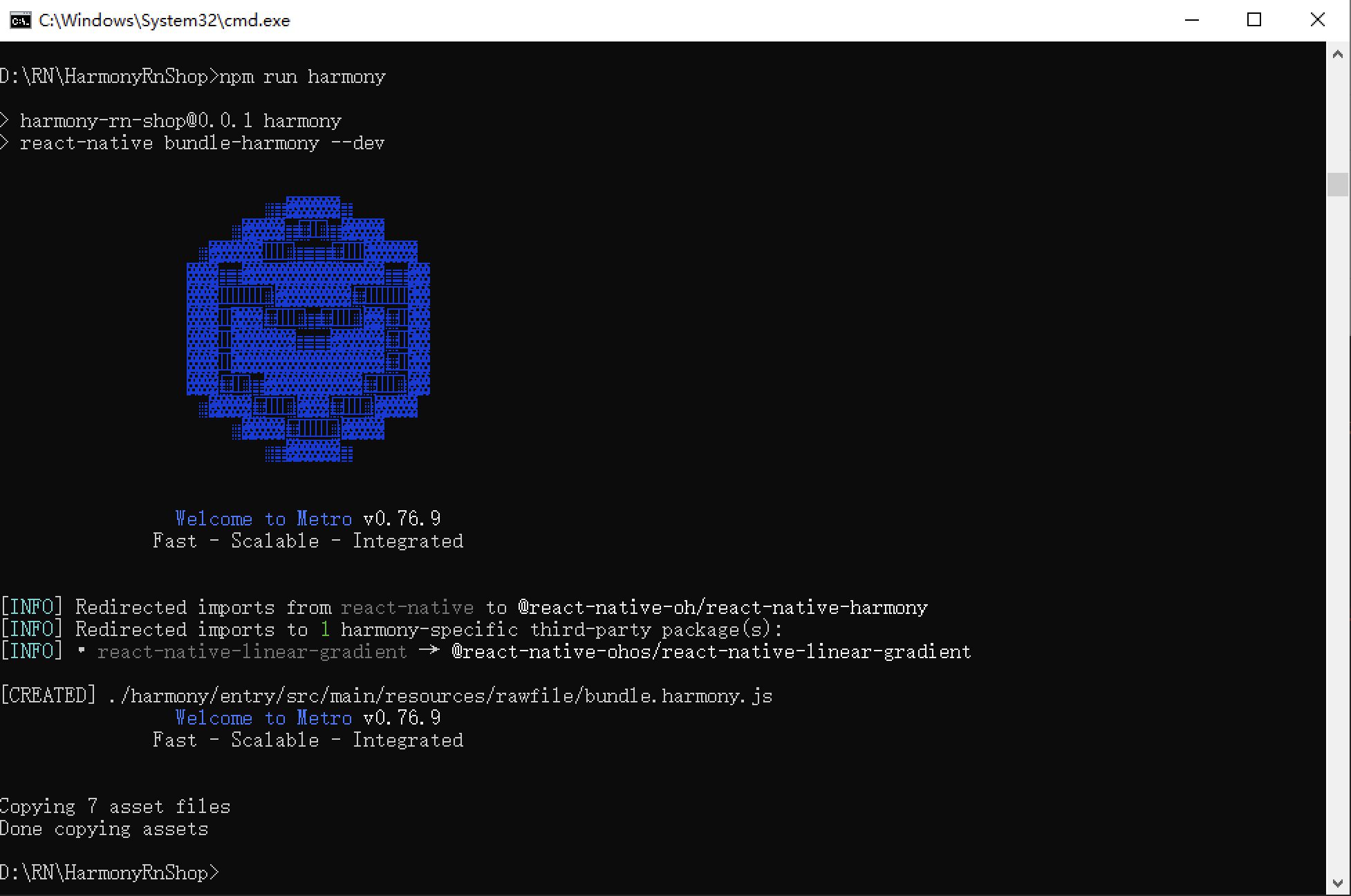
更新组件的状态(State),触发界面重渲染。进行页面导航(例如使用React Navigation),发起网络请求。调用其他业务函数等。
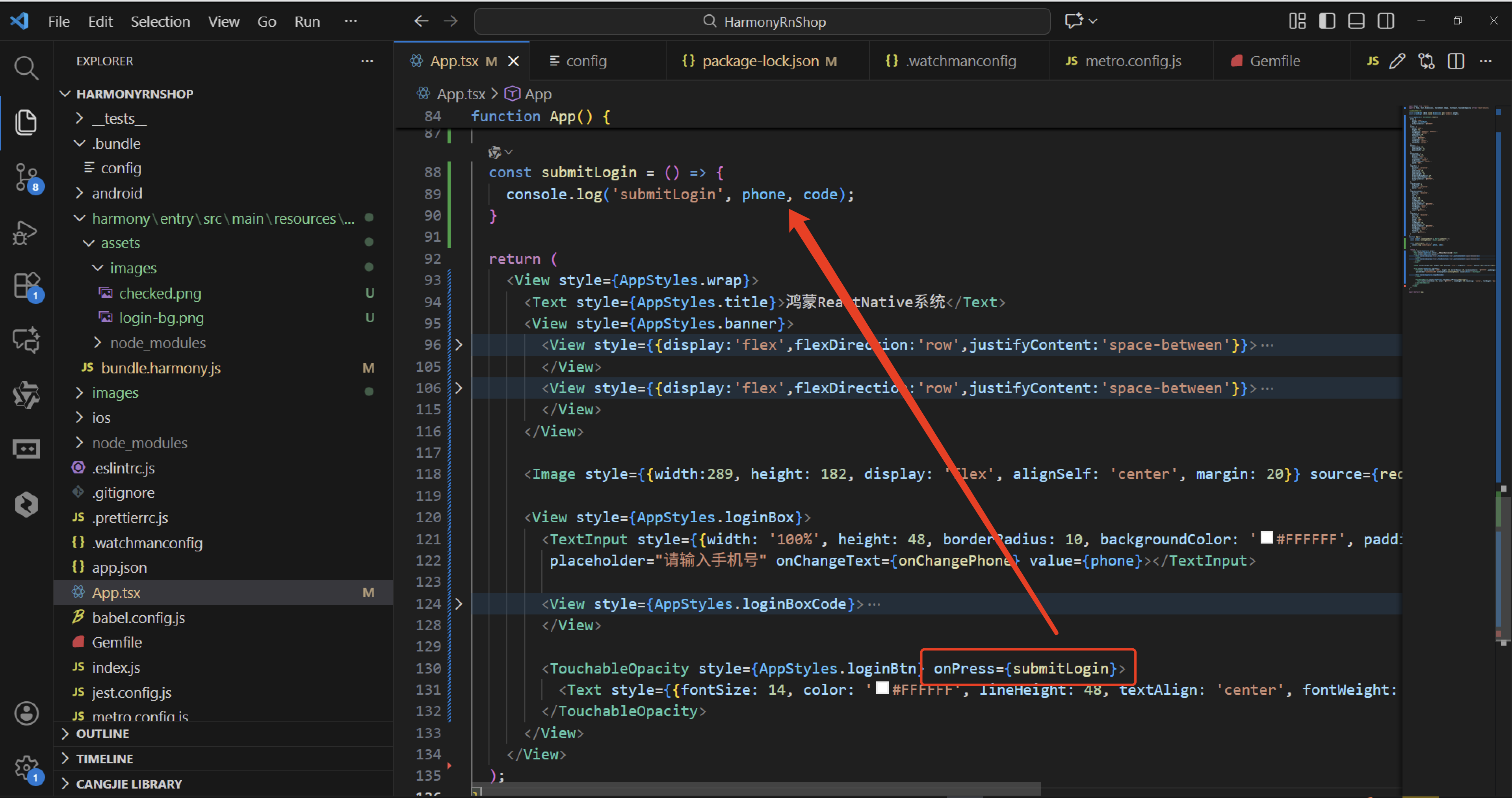
异步性的影响:由于整个事件传递过程是异步的,从手指抬起到JavaScript代码执行,存在一个微小但不可忽视的延迟。这意味着,在onPress函数被调用时,用户可能已经感觉到了一次“卡顿”。因此,在onPress中执行的逻辑应当尽可能高效,避免繁重的同步计算,以免阻塞JavaScript线程,加剧用户的延迟感。
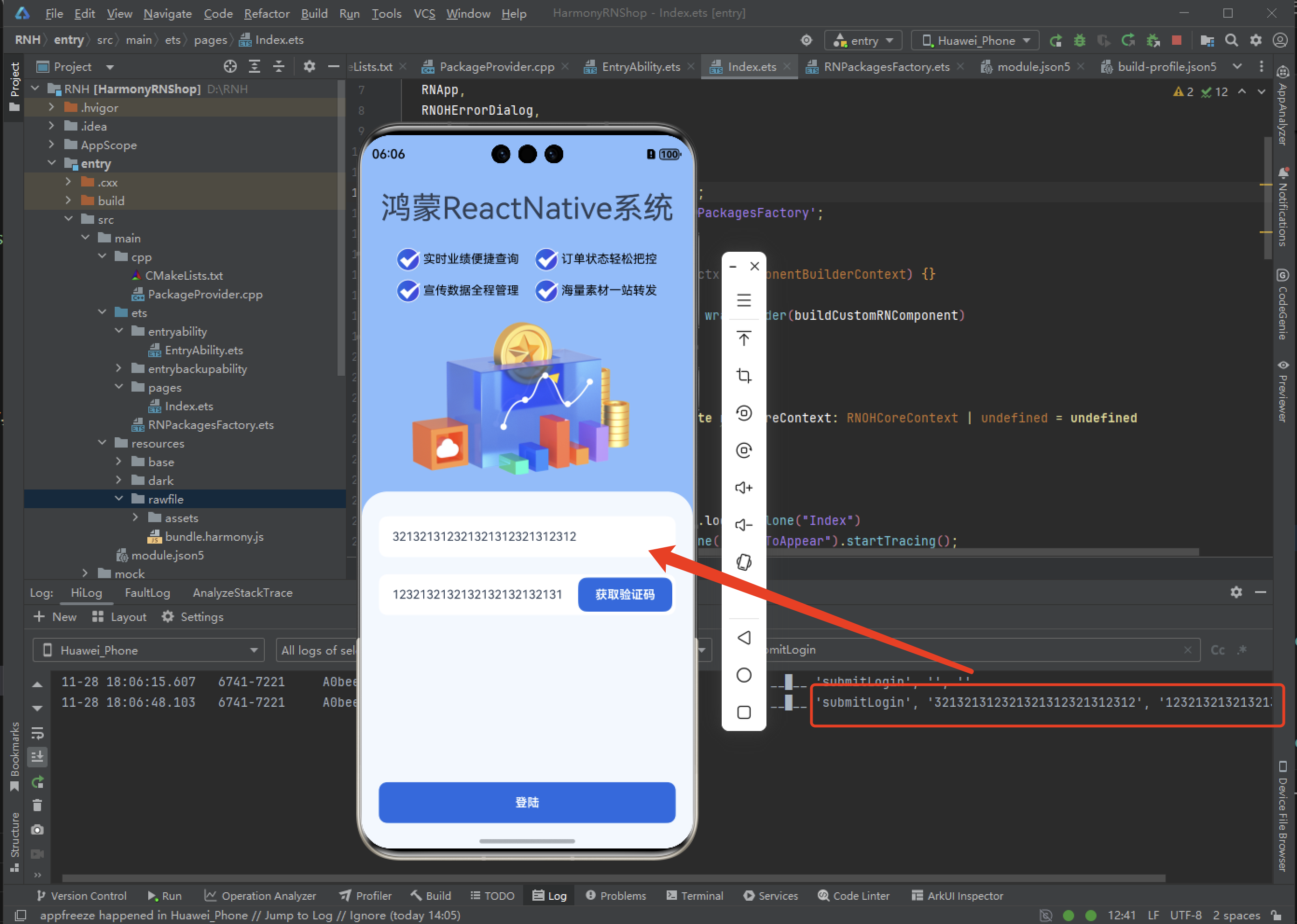
可以看到上面可以获取登陆的手机号和验证码,但是有一个问题,这里手机号太长了,需要给出一定的限制位数。
更多推荐
 已为社区贡献7条内容
已为社区贡献7条内容


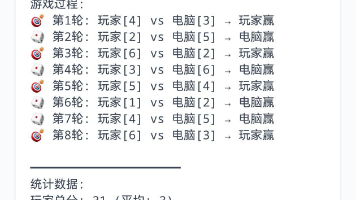
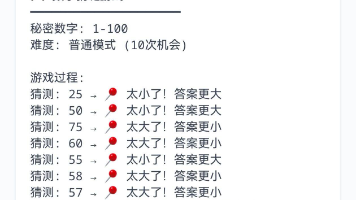
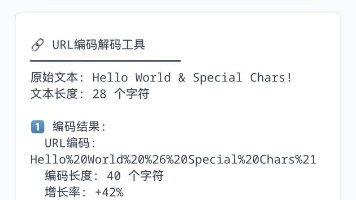





所有评论(0)